
Macs vão automaticamente para um modo de baixo consumo de energia quando você os deixa inativos por vários minutos ou quando fecha a tampa do seu laptop. Alguns Macs também oferecem suporte ao "modo de espera", que é basicamente o mesmo que hibernar em um PC com Windows . Veja como configurar quando o Mac hiberna.
Por padrão, os Macs fabricados em 2013 ou posteriormente entrarão no modo de espera após três horas de suspensão. Macs mais antigos entrarão no modo de espera após cerca de 70 minutos de hibernação. No modo de espera, o Mac salvará o conteúdo de sua memória no disco e desligará para economizar energia, mas demorará mais para se tornar utilizável quando você começar a usá-lo novamente.
Requisitos de espera
RELACIONADOS: Como Evitar Temporariamente o Seu Mac Dormir
O modo de espera é projetado para funcionar inteiramente em segundo plano, razão pela qual não há opção gráfica para configurar isso. Ao contrário de um PC com Windows, onde é possível obter uma opção "Hibernar" no menu de desligamento, não há como obter uma opção gráfica "Espera" no menu Apple ao lado da opção "Suspender".
Os Macs só entrarão no modo de espera em situações específicas. MacBooks - isto é, Macs portáteis e não Macs de mesa - só entrarão no modo de espera se estiverem usando a bateria. Eles nunca entrarão no modo de espera se estiverem conectados. Os MacBooks também nunca entrarão no modo de espera se tiverem um dispositivo externo conectado, incluindo Ethernet, USB, Thunderbolt, um cartão SD, um monitor ou até mesmo um Bluetooth sem fio dispositivo.
Os Macs de mesa entrarão no modo de espera se tiverem um dispositivo externo conectado, mas nunca entrarão no modo de espera se uma mídia externa, como uma unidade USB ou cartão SD, estiver montada no Mac.
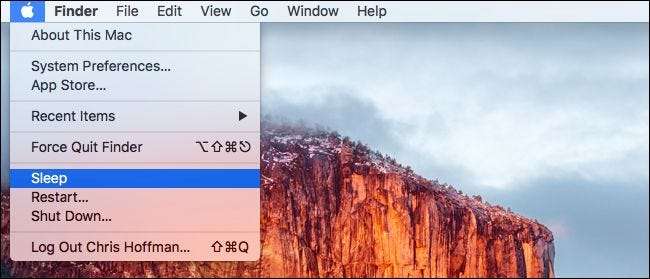
Como alterar o atraso de espera
Se você quiser fazer o Mac hibernar em vez de hibernar sempre que possível, defina o atraso de espera para um curto período de tempo. Se quiser que ele hiberne com menos frequência, defina o atraso de espera para um período maior.
O atraso de espera é uma opção oculta que não está disponível na janela de configuração do Economizador de energia. Para verificar isso, você precisará abrir uma janela do Terminal. Você pode abrir uma janela de terminal pressionando Command + Espaço para abrir o Caixa de diálogo de pesquisa do Spotlight , digitando “Terminal” e pressionando Enter. Ou abra uma janela do Finder e vá para Aplicativos> Utilitários> Terminal.
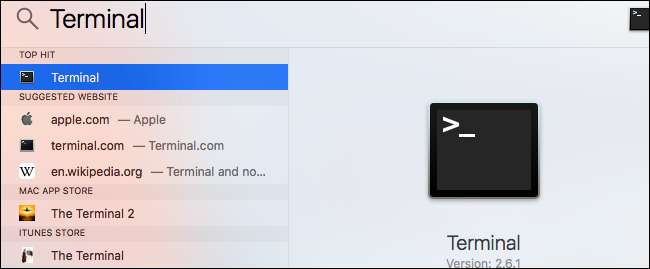
Execute o seguinte comando para verificar o tempo de espera em espera:
pmset -g | grep standby
Se você vir um “1” ao lado de “standby”, isso indica que seu Mac oferece suporte para standby e está ativado.
O número que você vê ao lado de “standbydelay” é quanto tempo o seu Mac espera antes de entrar no modo de espera após dormir, em segundos. Portanto, por exemplo, um valor standbydelay de 10800 na captura de tela abaixo significa 10800 segundos. Isso é 180 minutos ou 3 horas.
Atualizar : Começando com o macOS Mojave, a configuração “standbydelay” única se foi e agora existem três opções que você precisa considerar: standbydelaylow, standbydelayhigh e highstandbythreshold. “Standbydelayhigh” define o número de segundos que seu Mac aguarda para entrar em modo de espera com bateria alta, “standbydelaylow” define o número de seções que seu Mac espera para entrar em modo de espera com bateria fraca e “highstandbythreshold” define o limite em que escolhe entre os dois . Por exemplo, se “highstandbythreshold” estiver definido como “50”, o Mac usará o tempo de espera alto acima de 50% da bateria e o tempo de espera baixo abaixo de 50% da bateria.
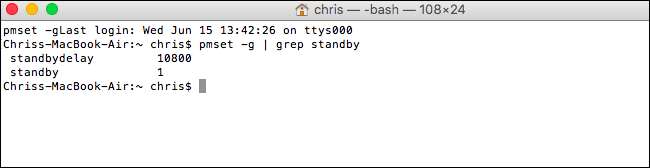
Para alterar o atraso de espera, execute o seguinte comando, substituindo # pelo atraso de espera desejado em segundos:
sudo pmset -a standbydelay #
Por exemplo, se você quiser que seu Mac entre em espera 60 minutos depois de entrar no modo de hibernação, execute o seguinte comando:
sudo pmset -a standbydelay 3600
Digite sua senha no prompt de senha. Sua alteração entrará em vigor imediatamente.
Atualizar : Você pode alterar isso de maneira semelhante no macOS Mojave. Por exemplo, para configurar seu Mac para esperar 60 minutos antes de entrar no modo de espera abaixo de 40% da bateria e 180 minutos acima desse limite, você executaria os seguintes comandos:
sudo pmset -a standbydelaylow 3600 sudo pmset -a highstandbythreshold 40 sudo pmset -a standbydelayhigh 10800

Para que o seu Mac entre no modo de espera, você pode fechar a tampa, pressionar o botão liga / desliga ou selecionar a opção “Suspender” no menu Apple.
Para controlar exatamente quanto tempo o seu Mac espera antes de entrar no modo de hibernação, vá para Preferências do Sistema> Economia de Energia e ajuste o controle deslizante “Desligar a Tela após”. Esta configuração controla quando o seu Mac entra no modo de suspensão e entra no modo de espera (ou hibernação) alguns minutos depois disso.
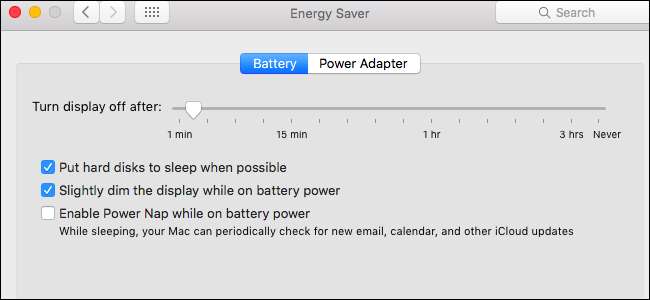
Como desativar completamente o modo de espera
Você pode desativar o modo de espera totalmente, se desejar. Isso não é necessariamente uma boa ideia, pois significa que um MacBook portátil irá drenar gradualmente sua bateria, em vez de entrar em um modo de espera de baixo consumo de energia ao deixá-lo no modo de espera. Mas é sua escolha.
Se desejar desativar o modo de espera totalmente, defina o valor “espera” como “0” executando o seguinte comando em uma janela de terminal:
sudo pmset -a em espera 0
Para reativar o modo de espera mais tarde, execute o seguinte comando:
sudo pmset -a standby 1

Se o seu Mac não entrar em modo de espera após o atraso exato que você especificar, certifique-se de verificar se algo não o está impedindo de entrar em modo de espera totalmente. Por exemplo, apenas deixar um cartão SD conectado e montado o tempo todo impedirá qualquer Mac de hibernar.







